


Telnet命令是一项常用的网络工具,它可以通过与远程主机建立文本模式的通信连接,实现远程登录和管理。然而,在Windows 7操作系统中,默认情况下Telnet命令是被禁用的。如果您需要使用Telnet功能,那么您需要按照以下步骤来启用Telnet命令。本文将向您介绍如何在Win7系统电脑上开启Telnet命令,并让您能够方便地使用Telnet来进行远程操作和管理。
具体方法如下:
1、首先,点按电脑开始菜单,选择“控制面板”进入,如图示。
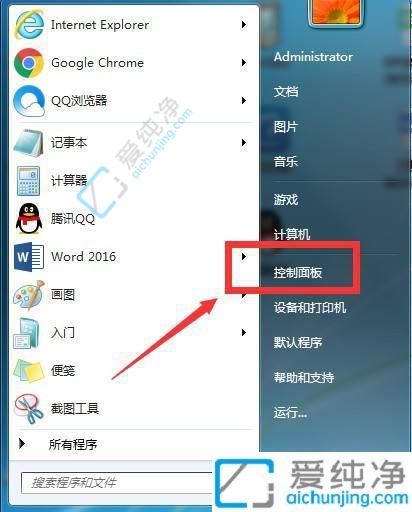
2、在“控制面板”中,选择“程序”进入,如图示。

3、在打开的程序界面中,直接点击“打开或关闭windows功能”。
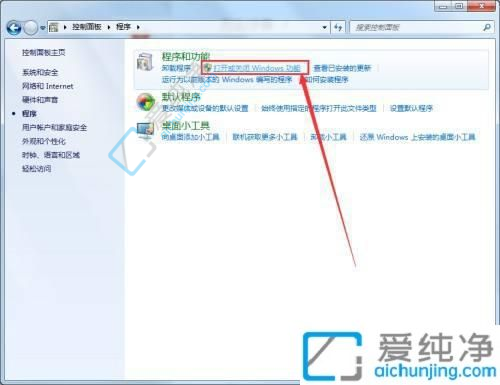
4、在windows功能界面中,勾选“telnet客户端”选项并确认,如图示。开启之后我们就可以使用该命令了。
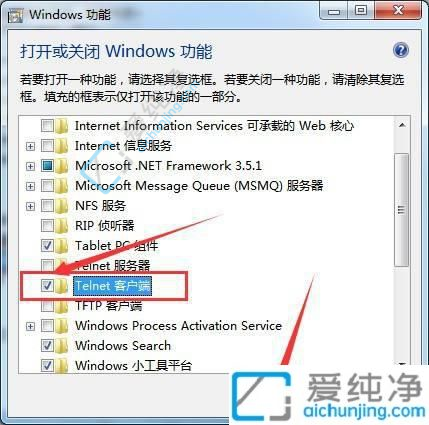
通过上述步骤,您可以轻松地在Win7系统中开启Telnet命令,以便进行远程管理设备或测试网络连接。需要注意的是,Telnet命令在一些安全性较低的环境中可能存在风险,因此请确保您在使用Telnet命令时采取适当的安全措施。
| 留言与评论(共有 条评论) |